この記事はNUROモバイル NEOプラン【20G】を #NUROモバイルNEO公式アンバサダー として事務局よりご提供いただき書いています。
アンバサダーの概要は以下のサイトよりご確認くださいm(__)m
https://mobile.nuro.jp/ambassador/
前回は序章として”NURO Mobile”の契約の方法を書いてみました。申し込みが週末だったもので通常より時間がかかりましたが、基本的に申し込みから2日営業日程度でSIMが届く様です。
届きましたぁ~(^_^)ノ#NUROモバイルNEO公式アンバサダー pic.twitter.com/UxZnSSwESs
— 白いスマホ〜万歳! (@optymax) January 24, 2022
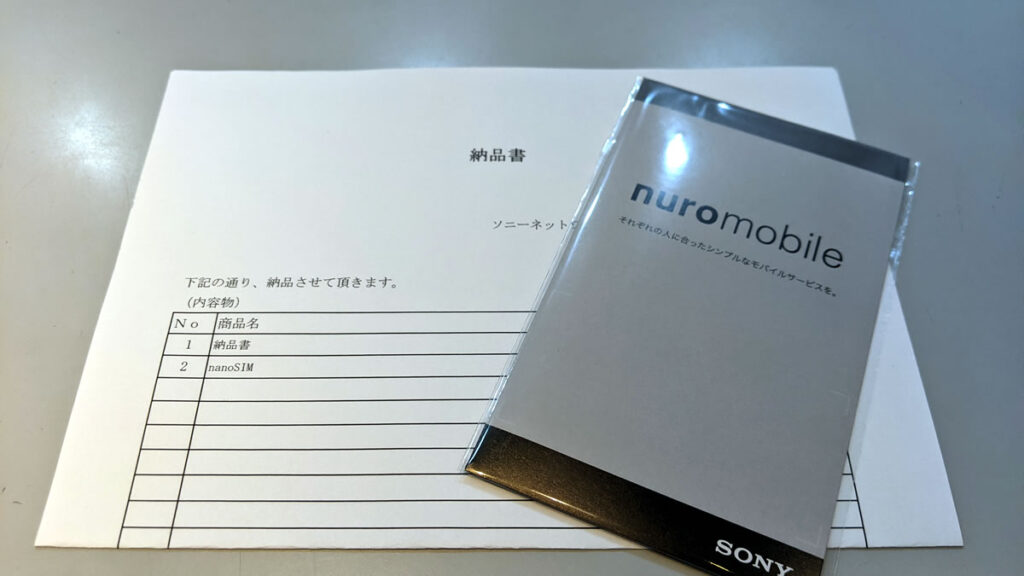
送られてくるものは至ってシンプル!納品書とSIMカードのパッケージのみです。商売柄、納品書も付けてくるのは良いなと思いました。納品書って大事だと思うんですよ!やっぱり客先に荷物が届いた時に、入っているべきものが一目で分かるという意味でも。最近の通販はコスト削減も有るのか、本体のみをドーンと送ってくるだけの所も少なからずあります。やはり販売者とお客さんとのやり取りで客先に手渡された物を確認するのはお客さんの仕事だと思うんですよね。ここで納品書と入っているものが違えば、販売者へ問い合わせれば良い訳で。その段階で受領したという事は、その段階でこの取引(今回の場合はSIMの注文)は完了したという事になる訳です。と話は脱線したので元に戻しますf^^

それではSIMパッケージの中身です。白無地のシンプルなSIMカードが出てきます。みた瞬間、かっこいいと思いましたf^^いつもは大抵柄が大きく入ったピンクのカードだったので、このシンプルさはある意味カッコいいなと…
次に実際に端末へSIMを挿す訳ですが、事前準備が必要です。

上記の【SIM カード挿入・接続設定方法】のページに詳しい方法が書いてありました。しかしながら基本Androidな私はSIMパッケージに記載された”APN情報”だけあれば良いのですけどf^^
名前:任意の名前
APN:so-net.jp
ユーザー名:nuro
パスワード:nuro
認証方式:PAPまたはCHAP
しかしながら今回は私的に初の試み、iPad(iOS)端末での使用を考えています!
構成プロファイルURL:https://mobile.nuro.jp/r/download/apn/
でも基本的にiOSの設定事項ってプロファイルをDLしてインストールするだけなので、あまり記事にする内容も無いのですが…
という訳で今回はSIMの設定方法でした!次回は”ご利用者向けページ”の解説でもしようかと思っていますf^^
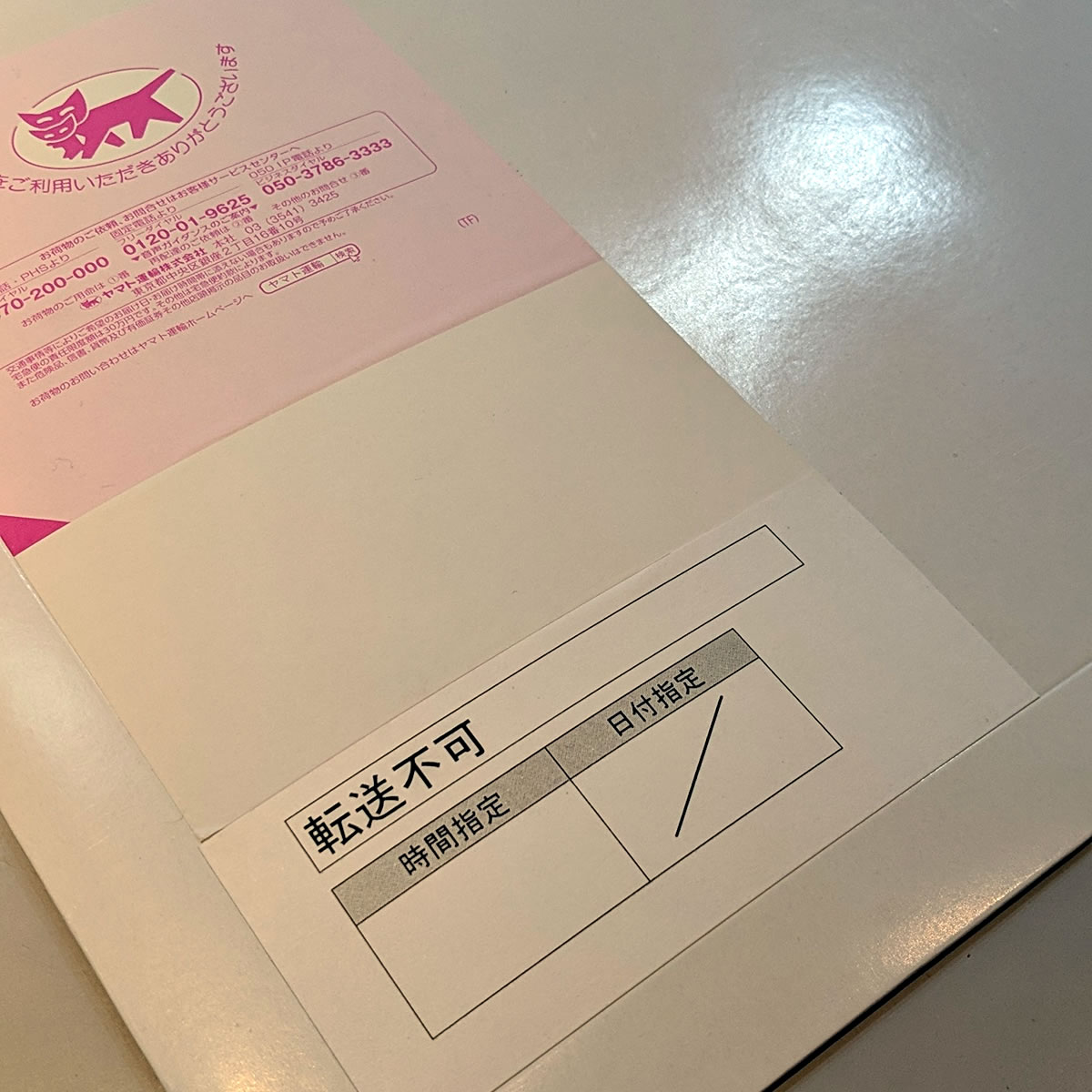


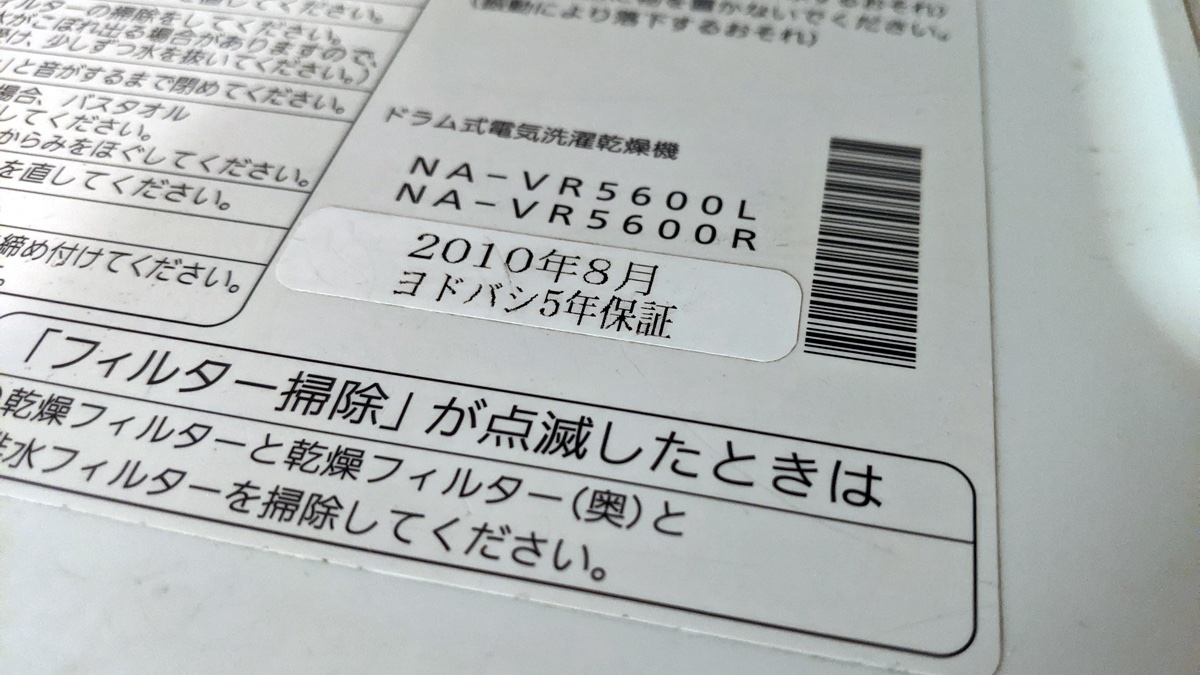
コメント